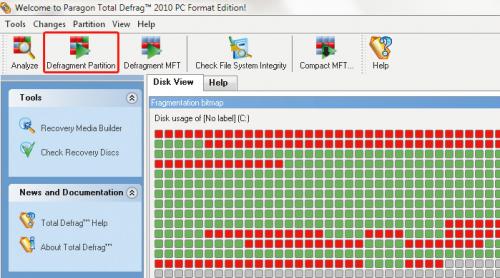Przyspiesz system

Uruchom instalację programu Paragon Total Defrag 2010 z naszej płyty DVD i wybierz najpierw opcję rejestracji.

Po zarejestrowaniu się uruchom właściwy kreator instalacji. Proces instalacji przebiega standardowo. Musisz jedynie potwierdzać kolejne etapy działania kreatora. Po zainstalowaniu programu uruchom go, klikając umieszczoną na pulpicie Windows ikonę Paragon Total Defrag.
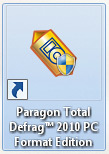

W oknie głównym programu, w centralnej części zobaczysz diagram obrazujący stopień fragmentacji wybranego dysku czy partycji.
Wyboru partycji dokonujesz, klikając w sekcji Disk Map pasek odpowiadający danej partycji. Jeżeli chcesz uzyskać największy wzrost wydajności, zacznij od analizy i defragmentacji partycji systemowej, która na większości komputerów jest najczęściej używaną partycją.
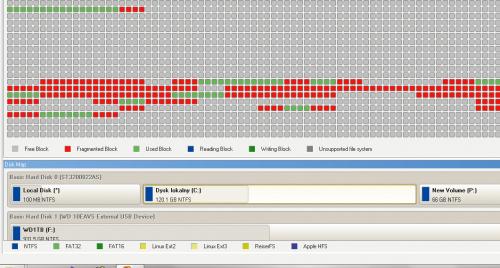

Obszar zajmowany przez diagram jest odzwierciedleniem całej pojemności wybranego dysku lub partycji. Pola zaznaczone na zielono oznaczają używane i niepodzielone na fragmenty obszary dysku. Czerwonym kolorem oznaczono obszary podzielone. Oczywiście stopnia fragmentacji nie musisz oceniać „na oko”. Program wyręczy cię w tym, gdy uruchomisz moduł analityczny. Od tego właśnie zaczniemy. Kliknij widoczną na pasku narzędziowym pierwszą od lewej ikonę Analyze.
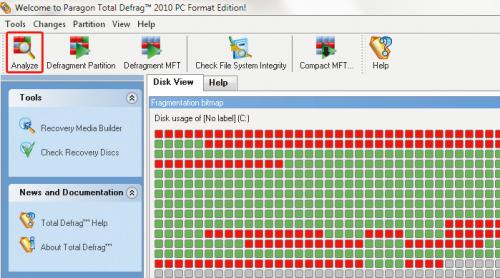

Program rozpocznie analizę wybranej partycji. Poczekaj, aż operacja się zakończy. Nie powinno to potrwać dłużej niż minutę. Po zakończeniu analizy partycji pojawi się na ekranie okno dialogowe,
w którym zostanie wyświetlony szczegółowy raport dotyczący stopnia fragmentacji danego woluminu (dysku lub partycji). Niezależnie od szczegółów istotny jest pierwszy wiersz tego raportu. Jeżeli zobaczysz w nim zapis:
{you do not need to defragment this volume),
znaczy to, że nie musisz defragmentować danego woluminu. Raport możesz zapisać, klikając Save. Kliknij Close.
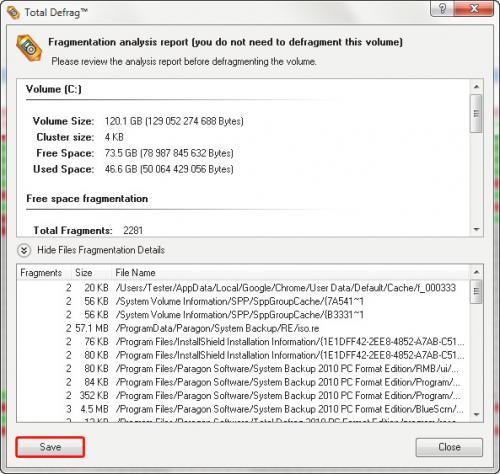

Powrócisz do głównego okna programu. Aby uruchomić proces defragmentacji wybranej partycji, kliknij widoczną na pasku narzędziowym ikonę Defragment Partition.